热门标签
热门文章
- 1深入理解Spring的Bean定义对象BeanDefinition-面试重点_bean定义是描述对象的元数据,它包含了对象的属性和行为定义。
- 2记一次腾讯社招Android面试(已拿到offer入职),面试了四轮还要等消息_腾讯收到offer到入职
- 3成功入职腾讯,这是我的复盘和总结,给大家一些建议
- 4数据结构万道题库_数据结构课程中讨论的数据一般具有内在的联系,这是指
- 5Unity VR 开发教程 OpenXR+XR Interaction Toolkit(九)根据不同物体匹配对应的抓取手势_unity xr csdn
- 6IC基础:解决除法器_数字ic 除法
- 7软件设计师——信息安全知识_系统干涉
- 8【数据分析报告】携程客户分析与流失预测_携程数据分析
- 9Windows 错误处理机制_windows defined()
- 10关联规则 python实现Apriori算法_关联规则apriori算法python
当前位置: article > 正文
【Github学生认证】_请确保您的学术隶属关系文档包含您的名字,与 github 帐单信息中显示的姓名完全相
作者:小丑西瓜9 | 2024-05-22 13:56:54
赞
踩
请确保您的学术隶属关系文档包含您的名字,与 github 帐单信息中显示的姓名完全相
总结
- 开启双重身份验证
- 填写 GitHub 帐单信息
- 学生认证
开启双重身份验证
进入安全设置界面,下拉,在Two-factor authentication栏点击Enable two-Factor authenlkation。
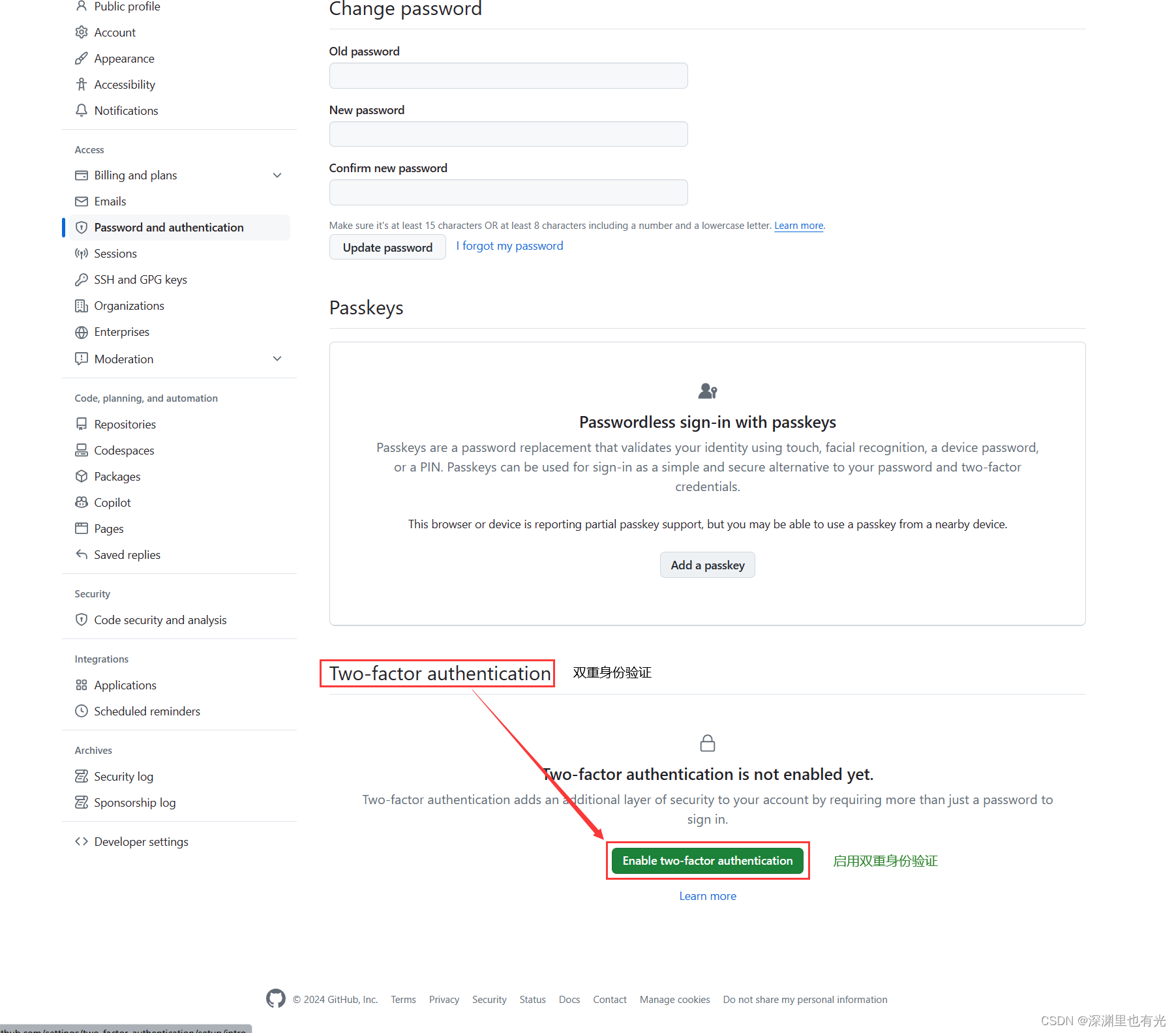
第1步
- 方法一、使用authenticator app(推荐)
- 推荐下载一个Microsoft Authenticator
- 点击Authenticator下方的已验证ID,扫描图中的二维码,将GitHub账号添加到Authenticator。
- 然后,点击首页的Github账号可以看到一次性密码代码,将代码输入到Verify the code from the app的框中。

- 方法二、短信验证(不推荐)
短信验证暂不支持+86手机号(20240407),使用国外手机号验证不确定会不会影响后续学生认证,有知道的佬,可以在评论区指出。
第2步
- 点击Download,下载github-recovery-codes。
- 点击I have saved my recovery codes
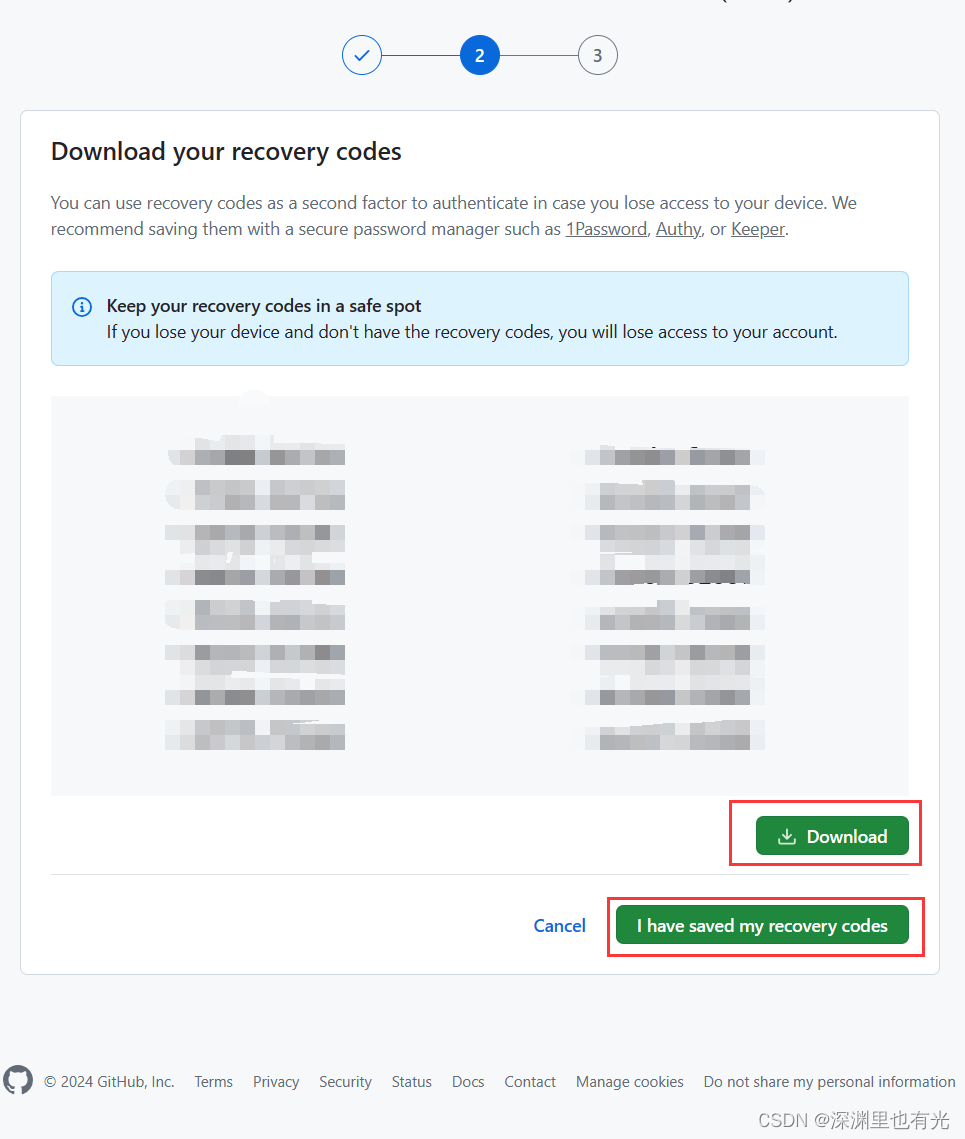
第3步
- 显示如下画面,表明成功启用双重身份验证。
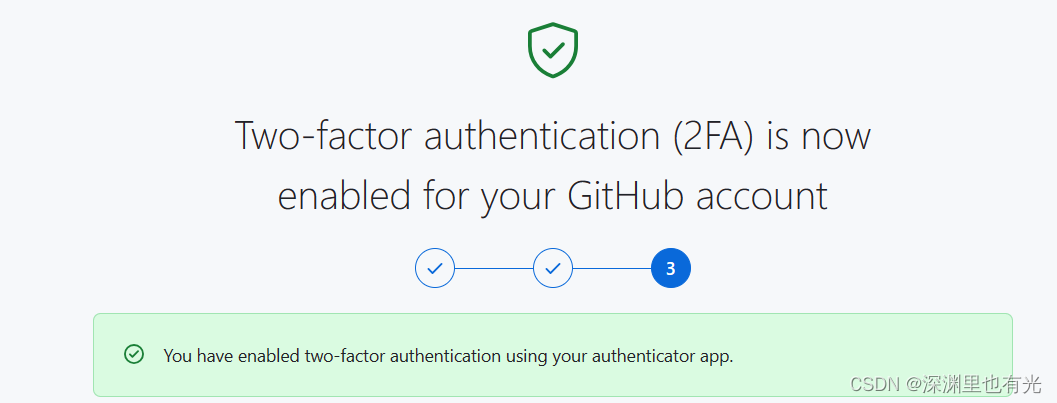
- 注销并重新登录 GitHub
填写 GitHub 帐单信息
- 进入账户帐单信息页面。
- 在Billing information所在栏填写 GitHub 帐单信息,无需添加付款方式。
- 需要注意以下几点:
- 用英文填写
- First name是名,Last name是姓,要与学籍档案上的名字相同,填全名。
- 地址是学校地址

进行学生认证
准备
-
需要注意以下几点:
- 准备一份有学校名称、校徽、个人信息、日期的英文文件
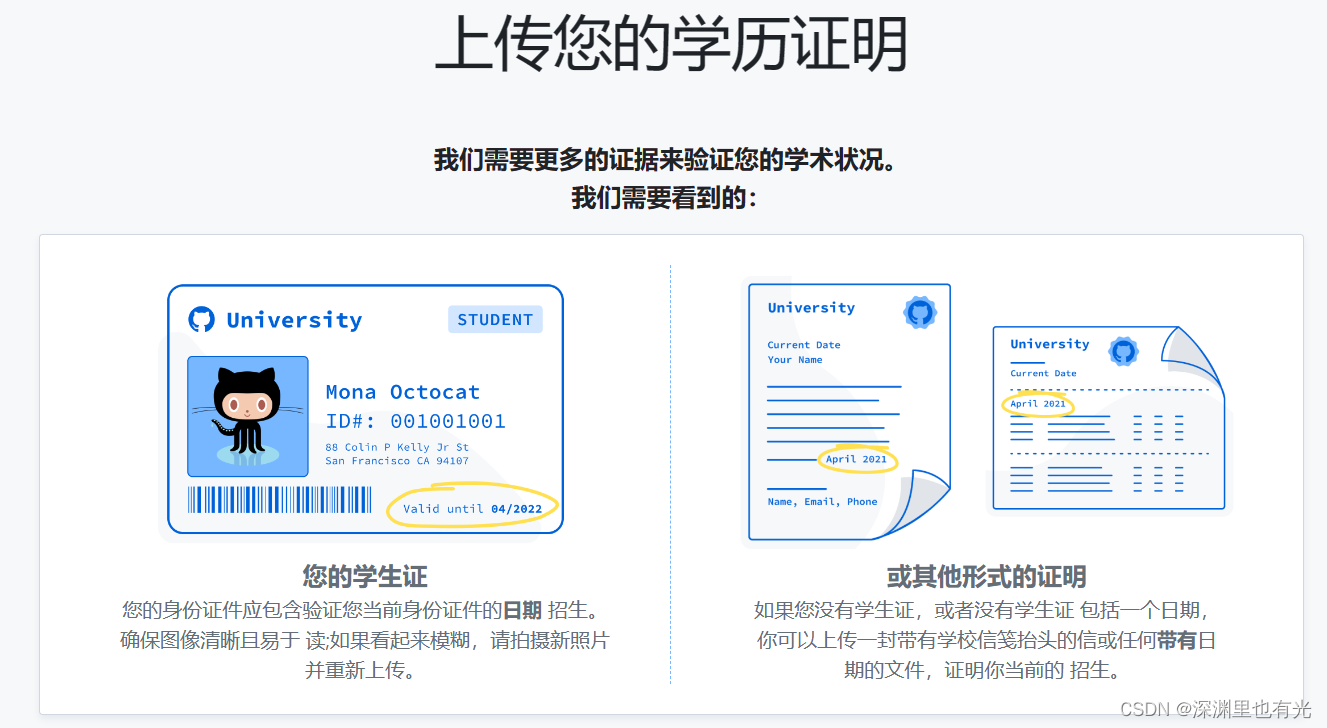
- 若没有英文文件,可以使用Google翻译将电子版翻译成英文,然后将在英文翻译旁边拍摄原件。证明文件可以是下图中的任意一个。

- 在学校附近,打开定位。若不在学校附近,可以尝试使用指纹浏览器设置当前位置经纬度为学校所在经纬度。
- 不要使用代理。
- 建议使用手机进行学生认证,手机拍照可以一把过。
- 准备一份有学校名称、校徽、个人信息、日期的英文文件
-
手机拍照不清晰,可以使用obs摄像头(20240420补)
- 安装obs,官网地址,网盘分享;
- 首次打开obs,提示未选择源,在来源所在栏点击➕,在弹出窗口中选图像;创建选择源弹窗中选择新建图像,点击确定,在设置图像弹窗中点击浏览,选择证明材料的图像文件。

- 在控制按钮所在栏点击启动虚拟摄像机,如下图中红圈所示,说明启动成功。

- 这样,在认证界面点击拍照时,会请求打开obs,如果打不开,检查以下两点
- (1)Windows有没有打开摄像头访问权限(设置-隐私-摄像头-是否允许应用访问你的相机)
- (2)浏览器有没有开启摄像头权限(进入浏览器的设置界面,在设置的搜索栏中输入摄像头或者相机,进入摄像头设置,选择摄像头为OBS Virtual Camera,勾选网站可以请求使用您的摄像头)
-
进入学生认证界面。
-
点击Yes, I’m a student。
-
填写学校名
-
如果是下图那样有黄色框框,说明这个学校有edu邮箱,需要绑定edu邮箱再进行认证。
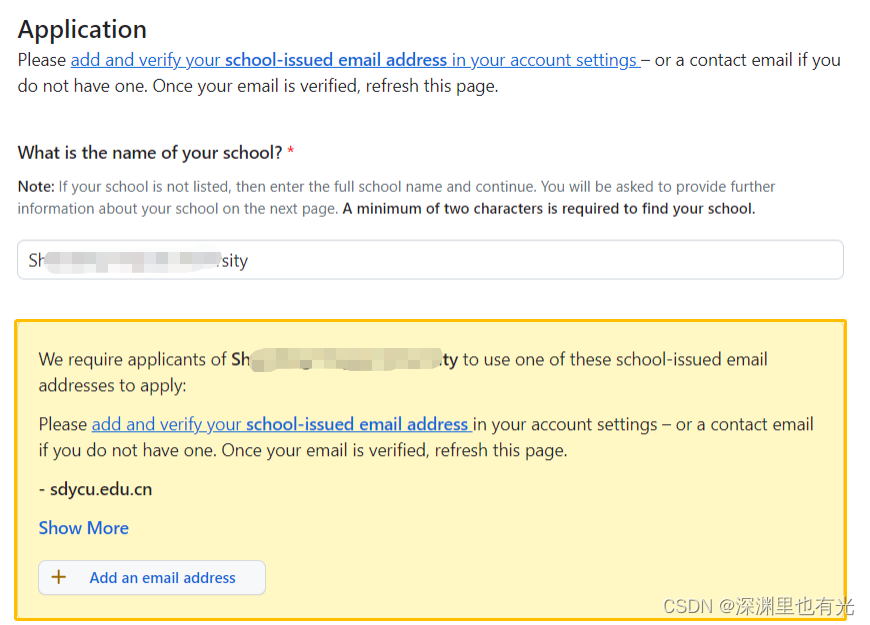
-
如果没有出现黄色框框,说明这个学校没有edu邮箱,可以绑定其他邮箱作为联系邮箱,然后进行验证。
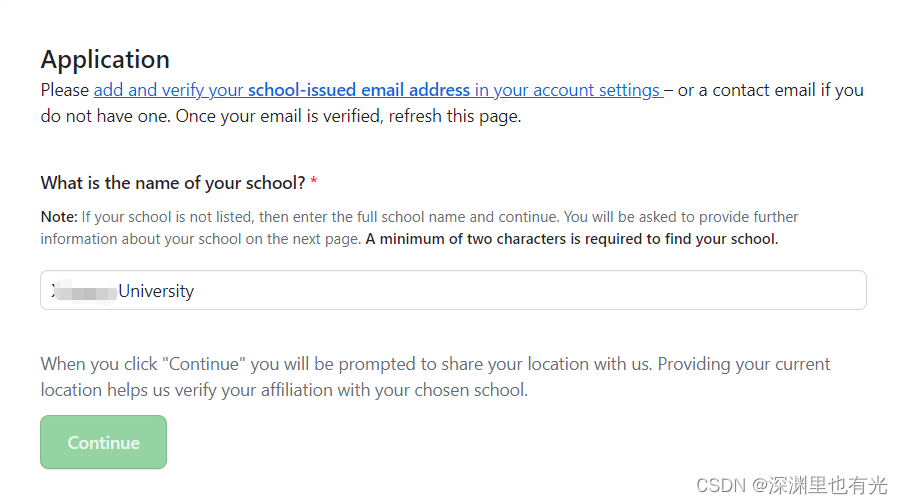
-
-
使用手机拍照准备好的文件(推荐,手机拍照可以一次过),或者选择电子版文件(JPEG、PNG)上传;
-
点击Process my application按钮,完成后跳转到如下界面表明提交成功。
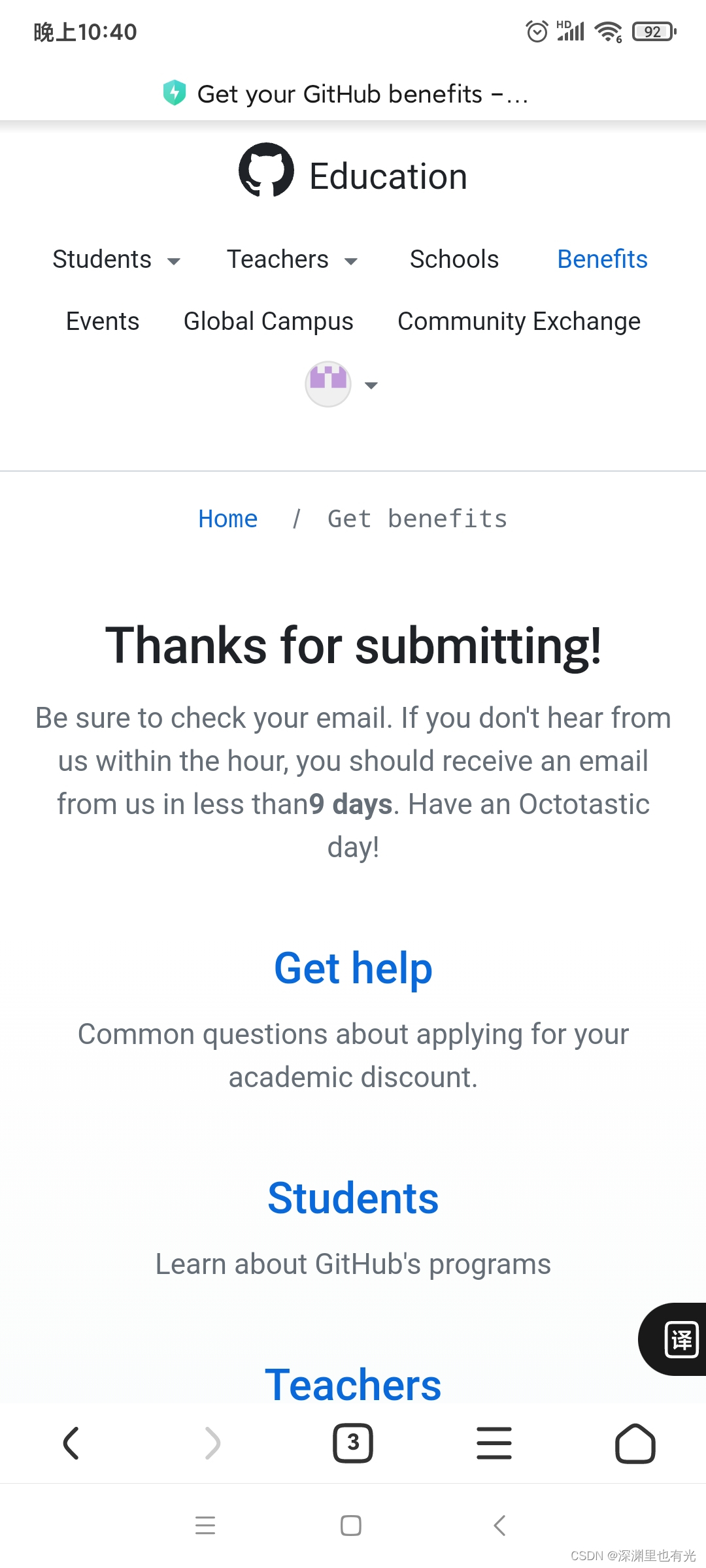
-
再次进入申请界面,显示绿色的Approved(说明请求已经获得批准)。等待3-4天变成紫色,就可以使用Github学生包的相关权益。
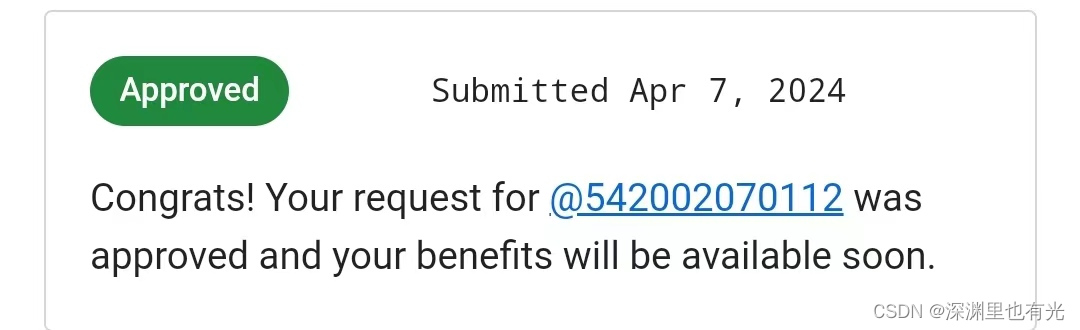
-
(20240410)刚好3天,Approved变成紫色,收到GitHub Education邮件。

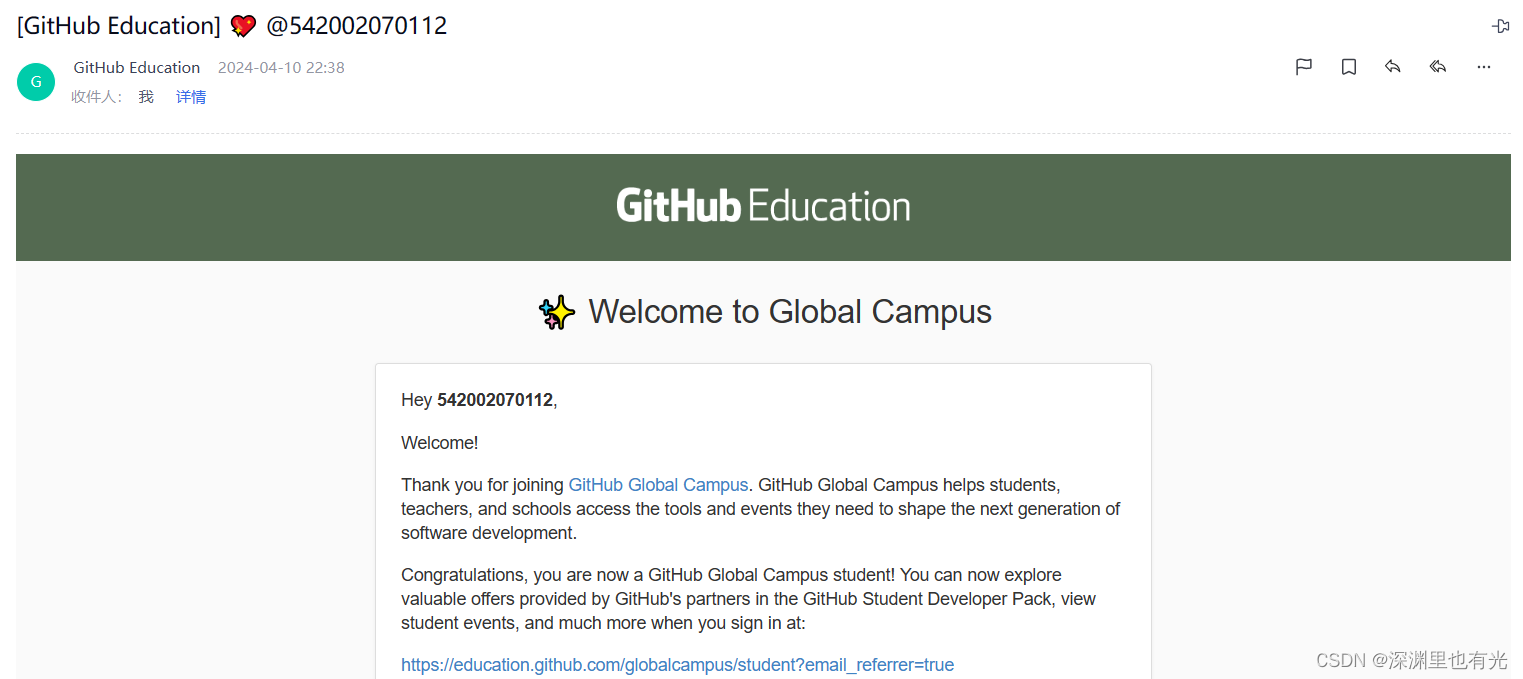
可以享受的福利
Github学生包可以享受的福利太多,这里放张图。

声明:本文内容由网友自发贡献,不代表【wpsshop博客】立场,版权归原作者所有,本站不承担相应法律责任。如您发现有侵权的内容,请联系我们。转载请注明出处:https://www.wpsshop.cn/w/小丑西瓜9/article/detail/608575
推荐阅读
相关标签


